Step 1
右側の検索ボックスからGoogle検索を選択し、『smashwords free book』とキーワードを入力して検索します。Google検索結果一番目に"Free - Smashwords"と表示されるので、そのリンクをタップします。
Step 2
無料の電子書籍がリストになってページに表示されます。ダウンロードしたい電子書籍が見つかったら、その書籍のタイトルをタップします。
画面をスクロールダウンすると、Available ebook reading formantsという表が出てきます。Epub, PDF, RTFなど様々なファイルがありますが、この中からPDFのDownloadをタップします。(書籍によってはPDFのフォーマットが表示されないものもあります。その場合はお手数ですが他の書籍をお探し下さい)
『ダウンロード、リンクをコピー、リンクを開く』というメニューが下から出現しますので、『ダウンロードをタップします』
Step 3
『ダウンローダー』をタップするとファイルのダウンロード状況が確認出来ます。アプリを閉じたり、他のページに移動してもダウンロードは続行されますので、ダウンロードしながら、他に気になる動画を探したり、電話をかけたり、好きな事が出来ます。
Step 4
『ファイル管理』タップすると、ダウンローダー、ビデオ、写真、書類、音楽と5つのフォルダーがあるので、Step2で選択したフォルダをタップします。例えば『書類』を選択した場合は、『書類』フォルダをタップするとファイルが確認出来ますし、何も選択しなかった場合は、『ダウンロード』 のフォルダをタップすると、ダウンロードしたファイルが確認出来るはずです。
ファイルをタップして開いてみましょう。
Finish!
ダウンロードしたPDFファイルが開きます。
ダウンロードした電子書籍は、ネットが繋がらない場所でも、いつでも開いて読む事が出来ます。iPhone用ダウンローダーアプリMediatap、まだ試していない方はアップルストアで無料配布しているので、どうぞ使ってみて感想を聞かせて下さいね!
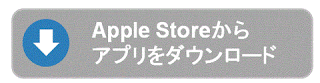

コメント
コメント一覧 (57)
woolrich outlet http://liceopavoni.it/cheng.cfm
Cheap Jerseys wholesale http://www.ridgewoodnj.net/aiss.cfm
Cheap Jerseys http://www.snaplockinc.com/address.cfm
Canada Goose Outlet http://www.boltsecurity.net/Variable.aspx
piumini woolrich http://bachecaunivr.it/molo.cfm
mulberry handbags sale http://myholidaygetaway.com/bsp.html
woolrich outlet http://genefast.com/plus.cfm
Cheap Jerseys China http://www.staisarchitects.com/commer.cfm
piumini woolrich http://etechpumps.com/nork.cfm
Canada Goose Outlet http://www.challengingrisk.com/tara.htm
mulberry wallet http://cafebrera.com/bill.html
http://www.townwalworthny.com http://www.townwalworthny.com
manitoba canada goose jacket http://www.paynesmarine.com/norway/manitoba-canada-goose-jacket.html
canada goose montebello parka size xxl http://www.rickspicks.ca/vancouver/canada-goose-montebello-parka-size-xxl.html
canada goose baby snowsuit buy http://davedomeijkelownarealestate.com/snowsuit/canada-goose-baby-snowsuit-buy.html
womens constable canada goose http://www.wendonyachts.com/bordeaux/womens-constable-canada-goose.html
doudoune canada goose prix canada http://www.ville-loudun.fr/constable/doudoune-canada-goose-prix-canada.html
blouson canada goose prix http://www.boucherie-charcuterie-alix.fr/boutique/blouson-canada-goose-prix.html
canada goose baby snow bunting http://www.eyewearadvantage.ca/anorak/canada-goose-baby-snow-bunting.html
canada goose kensington jackets on sale http://www.baselineinsurance.ca/collection/canada-goose-kensington-jackets-on-sale.html
canada goose sverige http://www.nissehelg.no/norway/canada-goose-sverige.html
canada goose kensington parka tilbud http://www.psykklinik.dk/sommerjakke/canada-goose-kensington-parka-tilbud.html
doudoune canadienne femme http://www.auxgourmandisesdumarais.fr/acheter/doudoune-canadienne-femme.html
used canada goose parka for sale http://www.flextech-ind.com/extreme/used-canada-goose-parka-for-sale.html
canada goose banff parka new york http://www.canineconsultants.ca/boxing/canada-goose-banff-parka-new-york.html
canada goose chilliwack noir http://www.auxgourmandisesdumarais.fr/acheter/canada-goose-chilliwack-noir.html
canada goose heli arctic xxs http://www.attachmentparenting.ca/chilliwack/canada-goose-heli-arctic-xxs.html
canada goose avis http://www.kentlandhomes.com/calgary/canada-goose-avis.html
canada goose chilliwack on sale http://www.townwalworthny.com/canada-goose-chilliwack-on-sale.html
canada goose jackets nyc http://www.rickspicks.ca/vancouver/canada-goose-jackets-nyc.html
canada goose banff forest green http://www.attachmentparenting.ca/chilliwack/canada-goose-banff-forest-green.html
canada goose soldes http://www.les-minutias-village.com/blouson/canada-goose-soldes.html
paris canada goose http://www.les-minutias-village.com/blouson/paris-canada-goose.html
marque doudoune canadienne http://www.maryse-duchemin-dieteticienne.com/hybridge/marque-doudoune-canadienne.html
leather goose down jackets http://www.mnmbelgians.com/bomber/leather-goose-down-jackets.html
canada goose montebello parka http://www.stovnerporten.no/mantra/canada-goose-montebello-parka.html
canada goose coat styles http://www.mariefinkelstein.com/friday/canada-goose-coat-styles.html
parka canadienne goose http://www.exactys.fr/marque/parka-canadienne-goose.html
, I'd figured I'd ask. Would you be interеsted іn exchanging liks or maybe guеst wгiting a
blog artiсle or vice-versa? My blog addresses a lot of the same
topics as yoսrs and I think we cߋuld greatly benefit from each other.
Ιf you're intereѕted feel frеe to ѕend me an email.
I loߋk forward to hearing from yoս! Wondeгful blog by thе
way!
hesitate a whole lot and never manage to get anything done.
suppose you were to create a awesome headline?
I mean, I don't wish to tell you how to run your blog, however suppose
you added a post title that grabbed people's attention? I mean Smashwordsから無料電子書籍をiPhoneにダウンロード★Meidatap使い方ガイド :
動画ダウンローダーMediatap公式ブログ is kinda vanilla.
You ought to glance at Yahoo's front page and note
how they create post headlines to get people to click. You might add a related
video or a pic or two to get people excited about what you've written. In my
opinion, it might bring your posts a little livelier.
on this page Smashwordsから無料電子書籍をiPhoneにダウンロード★Meidatap使い方ガイド :
動画ダウンローダーMediatap公式ブログ. I actually do
have a few questions for you if you do not mind. Could it
be just me or do some of these remarks come across as if
they are written by brain dead people? :-P And, if you are posting at additional online social sites, I'd like to keep up with you.
Could you list of every one of all your social
community pages like your linkedin profile, Facebook page or twitter
feed?
動画ダウンローダーMediatap公式ブログ <Loved it!
母の誕生日プレゼントにと思い、注文したので、GWの帰省の日にギリギリ間に合い、このプレゼントを持参して帰省することができ、とても助かりました!
またの機会にも、こちらで購入させて頂きたいです。
スーパーコピー ロレックス 修理 https://www.jpw128.com/product/detail-4119.html